整理されてない写真が1年半分あった。全く整理されてないわけではなく日付別フォルダーに入れていた。ここまでは自動でほぼ瞬時に出来るのだ。でもフォルダー名が 0214 という無味乾燥な物。この場合、2月14日という意味なんだけど、単なる数字なのでその日何があったのか分からない。そこで 0214チョコレートを沢山貰って困った なんていうフォルダー名にする。赤い部分は変更した部分という意味。
フォルダー名を変更する方法は色々あるけど下図はその1つ。エクスプローラーのウインドウでフォルダーを選択して F2キーを押せば新しいフォルダー名を入力出来る。Enter 押して変更完了。

図-1 エクスプローラーでフォルダー名を変更する方法
でもこのやり方だとちと具合が悪い点がある。変更箇所は幾つも書いてると書き方を変えたくなる。書き方はなるべく統一したい。その方が後になって検索するのも楽だし、変更するとしても自動的に処理が出来る。でも図-1の方法で変更した後でのやり直しは大変。気分的にも同じ事をするのは滅入る。

ここからちょっと専門的というかマニアックな話。なんたってコマンドプロンプトとかDOS窓と呼ばれるアプリを使うからだ。パソコンの仕事をしてる人でも今やDOS窓を使える人なんて殆ど居ないだろう。
図-2は日付だけのフォルダー。まずはこのフォルダー名一覧表を作るところから始まる。これってネットの質問にもよく出て来るので参考になるかも。

図-2 フォルダー名一覧表を作る方法
下のはもうお呪い(おまじない)と言ってもいいくらだと思うけど、フォルダーを名前順にして comment.bat ファイルに格納するという意味である。

図-3 フォルダー名一覧表を comment.bat ファイルに作るコマンド

図-4 comment.bat ファイルの中身
その後はせっせと手入力でフォルダー名を変え、変えない部分の行は削除。ちなみに削除しなくても構わないけど思わぬことが起きるのを避けるなら削除した方が無難。

図-5 手入力でフォルダー名を変えていく
フォルダー名を変更したらこれをコマンドに書き換える。この書き換えはテキストエディターのマクロ機能を使えば1分もかからない。

図-6 変えない部分の行は削除
comment.bat を実行しておしまい。100個くらいのフォルダーの名前変更だけど実行時間は1秒程度である。

図-7 フォルダー名一覧表を作る方法
フォルダー名を変更後、エクスプローラーで表示したのが図-8である。

図-8 フォルダー名を変更した結果
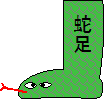
元に戻すにはこんなコマンドを作って実行すれば良い。

図-9 フォルダー名を元の日付だけのにするバッチファイル
フォルダー名を変更する方法は色々あるけど下図はその1つ。エクスプローラーのウインドウでフォルダーを選択して F2キーを押せば新しいフォルダー名を入力出来る。Enter 押して変更完了。

でもこのやり方だとちと具合が悪い点がある。変更箇所は幾つも書いてると書き方を変えたくなる。書き方はなるべく統一したい。その方が後になって検索するのも楽だし、変更するとしても自動的に処理が出来る。でも図-1の方法で変更した後でのやり直しは大変。気分的にも同じ事をするのは滅入る。

ここからちょっと専門的というかマニアックな話。なんたってコマンドプロンプトとかDOS窓と呼ばれるアプリを使うからだ。パソコンの仕事をしてる人でも今やDOS窓を使える人なんて殆ど居ないだろう。
図-2は日付だけのフォルダー。まずはこのフォルダー名一覧表を作るところから始まる。これってネットの質問にもよく出て来るので参考になるかも。

下のはもうお呪い(おまじない)と言ってもいいくらだと思うけど、フォルダーを名前順にして comment.bat ファイルに格納するという意味である。


その後はせっせと手入力でフォルダー名を変え、変えない部分の行は削除。ちなみに削除しなくても構わないけど思わぬことが起きるのを避けるなら削除した方が無難。

フォルダー名を変更したらこれをコマンドに書き換える。この書き換えはテキストエディターのマクロ機能を使えば1分もかからない。

comment.bat を実行しておしまい。100個くらいのフォルダーの名前変更だけど実行時間は1秒程度である。

フォルダー名を変更後、エクスプローラーで表示したのが図-8である。

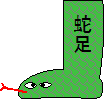
元に戻すにはこんなコマンドを作って実行すれば良い。



























※コメント投稿者のブログIDはブログ作成者のみに通知されます